Olet ehkä huomannut, että iCloud Drive (Arkisto) -kansio vie paljon tallennustilaa Macissasi. Tämä kansio sisältää paikallisen kopion kaikista iCloud Drive -tilisi tiedoista.
Tässä artikkelissa olemme selvittäneet, mistä arkistokansio tulee, miksi saatat haluta sen ja milloin sen poistaminen on turvallista.
Sisällys
- Aiheeseen liittyvä:
-
Miksi Macissani on iCloud Drive (Arkisto) -kansio?
- Miksi arkistokansioista on päällekkäisiä?
- Mitä tapahtuu, kun aloitan iCloud Driven käytön uudelleen?
-
Onko turvallista poistaa iCloud Drive (Arkisto) -kansio?
- Pitääkö minun säilyttää iCloud Drive (Arkisto) -kansioni sisältö?
-
Käytä Kaleidoskooppia kansioiden yhdistämiseen
- Entä jos poistan jotain tärkeää vahingossa?
-
Selvitä, mitkä iCloud Drive -asiakirjat on tallennettu paikallisesti
- Aiheeseen liittyvät julkaisut:
Aiheeseen liittyvä:
- Mikä iCloud Drive on ja miten se eroaa iCloudista?
- Tallentaako Macini Desktop & Documents -kansiot paikallisesti?
- Kuinka estää iCloudia synkronoimasta työpöydän kansioita ja asiakirjoja
Miksi Macissani on iCloud Drive (Arkisto) -kansio?
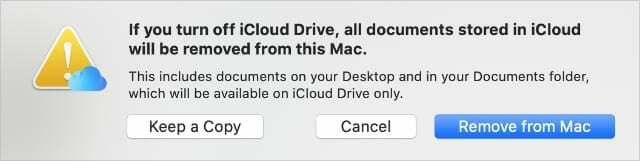
Macisi luo iCloud Drive (Arkisto) -kansion aina, kun sammutat iCloud Driven ja valitset Säilytä kopio asiakirjoistasi Macissasi. Se lataa kopion kaikista iCloud Drive -asiakirjoistasi tähän arkistokansioon, jotta voit silti käyttää niitä ilman iCloudia.
Tämä tapahtuu myös, kun kirjaudut ulos iCloudista Järjestelmäasetuksissa.
Kirjautuminen ulos iCloudista tai iCloud Driven poistaminen käytöstä ei poista asiakirjojasi iCloudista. Arkistokansio sisältää kopion iCloud-asiakirjoistasi. Mutta alkuperäiset asiakirjat ovat edelleen olemassa myös iCloudissa.
Voit tarkastella iCloud Drive (Arkisto) -kansiota avaamalla Finder ja paina Cmd + Vaihto + H siirtyäksesi Koti-kansioosi.
Miksi arkistokansioista on päällekkäisiä?
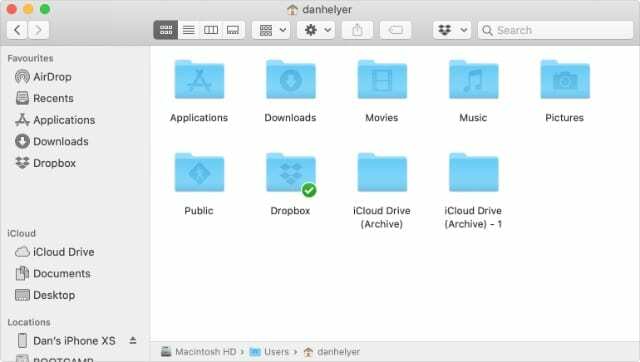
Macisi luo uuden iCloud Drive (Arkisto) -kansion aina, kun poistat iCloud Driven käytöstä tai kirjaudut ulos iCloudista. Jos teet tämän useita kertoja – kirjautumalla toistuvasti sisään ja ulos – Macisi luo joka kerta päällekkäisiä arkistokansioita.
Aina kun Macisi luo kopio-arkistokansion, se lisää numeron loppuun, jotta tiedät, mikä versio on kyseessä. Jokainen kansio ottaa tilannekuvan kaikista iCloud-asiakirjoistasi sillä hetkellä, kun kirjauduit ulos.
Kun yrität valita säilytettävän arkistokansion, mieti viimeksi tekemiäsi muutoksia iCloud-asiakirjoihin. Jos haluat säilyttää uusimmat muutokset, pidä kiinni uusimmasta arkistokansiosta. Jos haluat palata vanhempiin versioihin, sinun tulee säilyttää vanhempi arkistokansio.
Vaihtoehtoisesti voit yhdistää kansiot yhteen Kaleidoskoopin kanssa (selitys alla).
Mitä tapahtuu, kun aloitan iCloud Driven käytön uudelleen?

Kun seuraavan kerran otat iCloud Driven käyttöön Macissasi, pääset takaisin kaikkiin iCloud-tilisi alkuperäisiin asiakirjoihin. Valitettavasti Macisi ei yhdistä näitä asiakirjoja arkistokansioon.
Tämä tarkoittaa, että sinulla saattaa olla päällekkäisiä kopioita Macissasi: yksi iCloud Drivessa ja toinen arkistokansiossa.
Kun teet muutoksia mihin tahansa arkistokansiossa oleviin asiakirjoihin, Mac ei lataa näitä muutoksia iCloudiin. Tämä tarkoittaisi, että asiakirjasi uusin versio on vain paikallisessa arkistokansiossa, ei iCloud Drivessa.
Toisaalta, jos teet muutoksia iCloud Drive -asiakirjoihin toisella laitteella, et näe näitä muutoksia paikallisessa arkistokansiossa.
Onko turvallista poistaa iCloud Drive (Arkisto) -kansio?
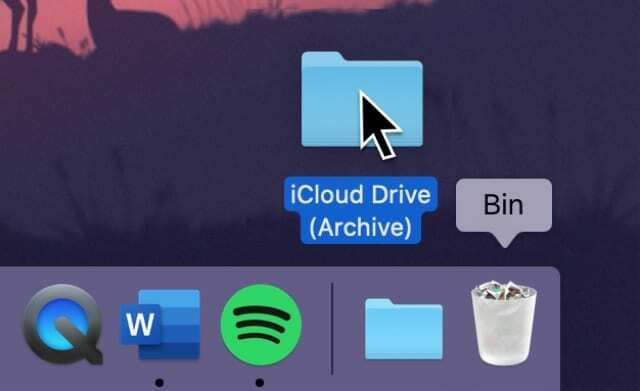
Kun poistat iCloud Drive (Arkisto) -kansion, et poista sisältöä itse iCloud Drivesta. Sen sijaan poistat kopiot niistä iCloud-asiakirjoista, jotka Mac loi, kun kirjauduit ulos.
Ennen kuin poistat arkistokansion, sinun on varmistettava, että sinulla on edelleen kopio näistä asiakirjoista muualla. Yleisesti ottaen kaiken pitäisi olla edelleen saatavilla iCloudissa. Voit tarkistaa tämän kirjautumalla sisään iCloud-verkkosivusto.
Jos kuitenkin muokkaat asiakirjoja iCloud Drive (Arkisto) -kansiossasi, muutokset eivät näy samassa asiakirjassa iCloudissa. Jos näin on, sinun tulee ladata muokattu asiakirja iCloudiin ja korvata olemassa oleva versio.
Sinun tarvitsee vain kopioida kyseinen asiakirja Finderin iCloud Drive -kansioon. Jos et näe sitä, mene osoitteeseen Järjestelmäasetukset > Apple ID > iCloud ja kytke päälle iCloud Drive.
Pitääkö minun säilyttää iCloud Drive (Arkisto) -kansioni sisältö?
iCloud Drive (Arkisto) -kansiossa ei ole järjestelmätiedostoja. Joten on turvallista poistaa kaikki asiakirjat, joita et halua säilyttää. Varmista vain, että sinulla on uusi kopio kaikista tärkeistä asiakirjoista, ennen kuin poistat ne.
Kun poistat tiedostoja arkistokansiostasi, niitä ei poisteta iCloud Drivesta. Joten jos sinulla on äskettäin kopio tiedostoistasi iCloud Drivessa, arkistokansion poistaminen on täysin turvallista.
Käytä Kaleidoskooppia kansioiden yhdistämiseen
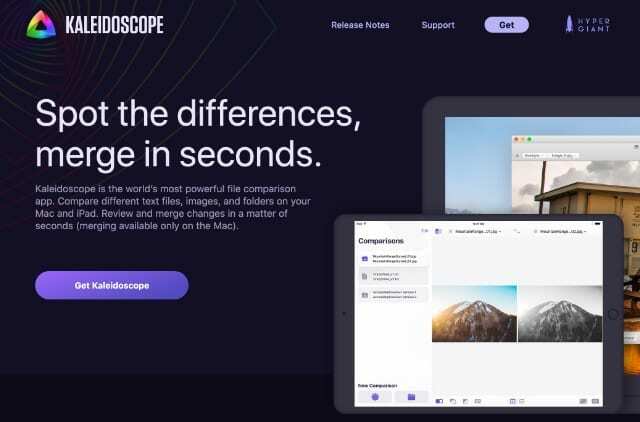
Jos et ole varma, mitkä arkistokansion asiakirjat ovat edelleen iCloud Drivessa, voit yhdistää molemmat kansiot yhteen käyttämällä Kaleidoskooppi.
Tämä on premium-sovellus, mutta sen mukana tulee 14 päivän ilmainen kokeiluversio, jonka avulla voit yhdistää iCloud Drive -kansiosi. Se korostaa kansion sisällön väliset erot ja antaa sinun valita, mikä versio kustakin tiedostosta säilytetään.
Ennen kuin käytät Kaleidoskooppia, sinun tulee kirjautua uudelleen iCloud Driveen Järjestelmäasetuksista. Vertaa sitten Finderin sivupalkin iCloud Drive -kansiota iCloud Drive (Arkisto) -kansioon.
Ladata: Kaleidoskooppi varten Mac käyttöjärjestelmä (69,99 dollaria 14 päivän ilmaisella kokeilujaksolla)
Entä jos poistan jotain tärkeää vahingossa?
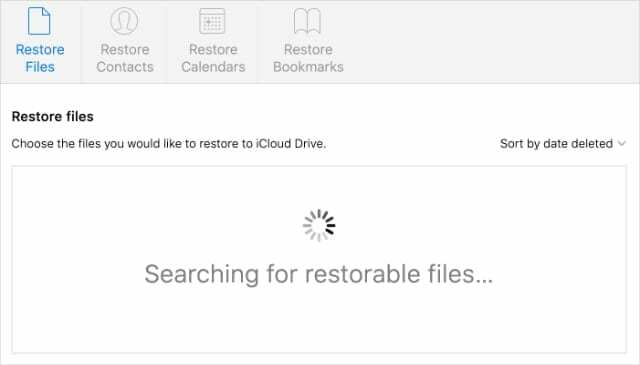
Apple on melko hyvä suojaamaan asiakirjojasi. Jos poistat vahingossa tärkeän asiakirjan, voit yleensä palauttaa sen useilla tavoilla.
Jos poistit tärkeän asiakirjan arkistokansiostasi, sen pitäisi edelleen olla käytettävissä roskakorista. Asiakirjat pysyvät roskakorissa 30 päivää ennen kuin Macisi lopulta poistaa ne.
Kaksoisnapsauta Dockissa olevaa Roskakori-kuvaketta etsiäksesi sitä. Jos löydät palautettavan asiakirjan, Ctrl-napsauta sitä ja napsauta Laita Takaisin.
Jos poistit jotain iCloud Drivesta eikä sinulla ole kopiota siitä arkistokansiossasi, saatat pystyä palauttaa asiakirjat iCloud-verkkosivustolta.
Voit tehdä tämän kirjautumalla sisään iCloud-verkkosivusto selaimesta ja napsauta Tilin asetukset. Napsauta sivun alareunassa Palauta tiedostot Lisäasetukset-otsikon alla.
Ponnahdusikkunassa näkyvät kaikki asiakirjat, jotka olet poistanut iCloudista viimeisen 30 päivän aikana. Valitse tiedosto ja napsauta Palauttaa lisätäksesi sen iCloud Driveen uudelleen.
Selvitä, mitkä iCloud Drive -asiakirjat on tallennettu paikallisesti
iCloud Drive (Arkisto) -kansio tallentaa kaiken iCloud Drive -sisältösi paikallisesti. Tyypillisesti tämä sisältö tallennetaan iCloudin palvelimille ja ladataan Mac-tietokoneellesi, kun haluat käyttää sitä.
Mutta Macisi saattaa haluta ladata joukon asiakirjoja iCloud Drivesta, jotta ne ovat aina käytettävissäsi. Voit ottaa selvää mitkä iCloud Drive -asiakirjat ladataan Finderin avulla.

Dan kirjoittaa opetusohjelmia ja vianetsintäoppaita auttaakseen ihmisiä saamaan kaiken irti teknologiastaan. Ennen kuin hänestä tuli kirjailija, hän suoritti BSc-tutkinnon äänitekniikasta, ohjasi korjauksia Apple Storessa ja jopa opetti englantia Kiinassa.